Новый диспетчер пакетов Windows от Microsoft упрощает установку приложений, все что надо сделать это выполнить одну команду. Вот как можно попробовать новую команду «winget» и почему этот менеджер пакетов в стиле Linux так нужен для будущего Windows 10.
Что такое диспетчер пакетов Windows?
Менеджеры пакетов распространены в Linux. Вместо того, чтобы искать приложение в Интернете, загружать установщик и нажимать кнопки в мастере установки, вы можете просто выполнить быструю команду для поиска и установки приложения по его имени.
Например, чтобы установить торрент клиент, вы можете открыть окно терминала и выполнить «winget install qBittorrent». Команда автоматически найдет, загрузит и установит программное обеспечение без каких-либо дополнительных действий с вашей стороны. Это так просто.
Под капотом Microsoft размещает свой собственный репозиторий программного обеспечения, а другие организации и частные лица могут размещать свои собственные репозитории. Это важная функция, которая повышает производительность, особенно для разработчиков и системных администраторов.
Виртуальное окружение в Python | Менеджер пакетов PIP | Файл requirements.txt
Прямо сейчас этот инструмент предназначен для разработчиков, но Microsoft или энтузиасты могут однажды создать простой графический инструмент, который будет быстро находить и устанавливать приложения. Это может быть похоже на магазин Windows Store, но с доступом к целой вселенной классических программ Windows, которые действительно используют. Другими словами, это как Chocolatey, но встроено в Windows.
Подробнее о том, как работает диспетчер пакетов Windows, и о том, как Microsoft видит будущее управления пакетами в Windows, читайте в официальной документации Диспетчер пакетов Windows. Диспетчер пакетов Windows — это проект с открытым исходным кодом, доступный и на GitHub.
Установите клиент winget в Windows 10
Если вы используете Windows 10 21H1, есть вероятность, что клиент уже доступен. Вы можете проверить это, выполнив «winget» в командной строке или PowerShell. Кроме того, на данный момент существует несколько способов получить его:
Способ 1:
Установите обновление для Windows Package Manager — пакета установщика приложений из Магазина Microsoft.
Способ 2:
Загрузите диспетчер пакетов Windows .appxbundle с GitHub. Установите его, дважды кликнув файл и нажав «Обновить». Вам придется устанавливать будущие обновления вручную с этой же страницы загрузки, но вы будете использовать стабильную версию Windows 10.
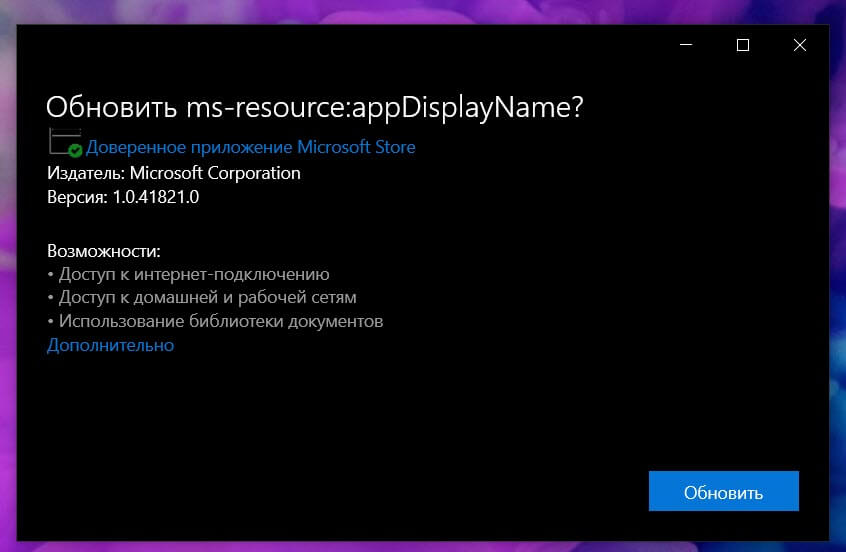
Способ 3:
Вы также можете собрать клиент самостоятельно. Хотя он должен быть полностью функциональным, Microsoft еще не готова предоставить полную поддержку клиентам, работающим за пределами официальных механизмов распространения. Не стесняйтесь подавать проблему, но знайте, что она может получить более низкий приоритет.
В будущем ничего из этого не потребуется, и winget будет встроен во все стабильные версии Windows 10. По состоянию на сегодняшний день, Microsoft тестирует его и исправляет ошибки.
Установка приложений из неизвестных источников в смартфоне Tecno
Как использовать winget, менеджер пакетов Windows.
Вы можете запустить winget из Windows PowerShell, или из классической Командной строки. Мы рекомендуем установить новый терминал Windows, если вы еще этого не сделали.
Из командной строки выполните команду: winget -help, чтобы просмотреть дополнительную информацию об использовании инструмента.
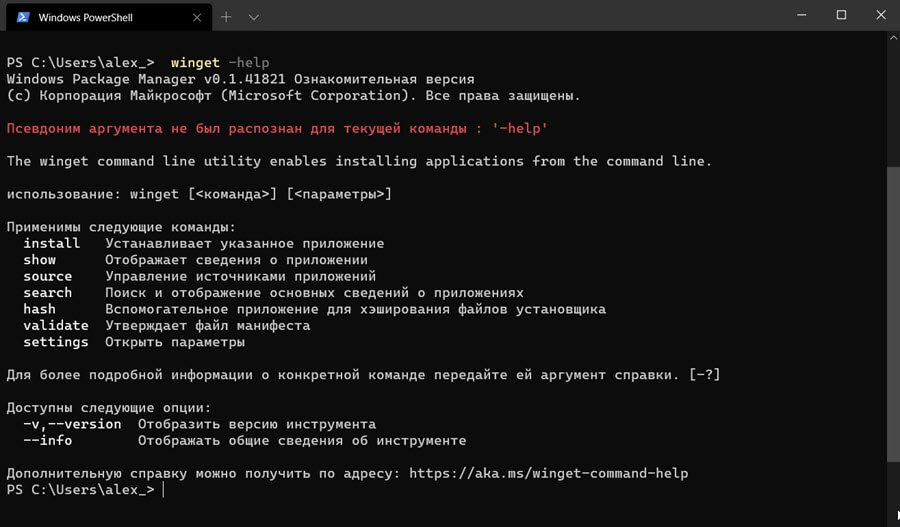
Чтобы найти приложение, выполните следующую команду, заменив «name» поисковой фразой:
winget search name
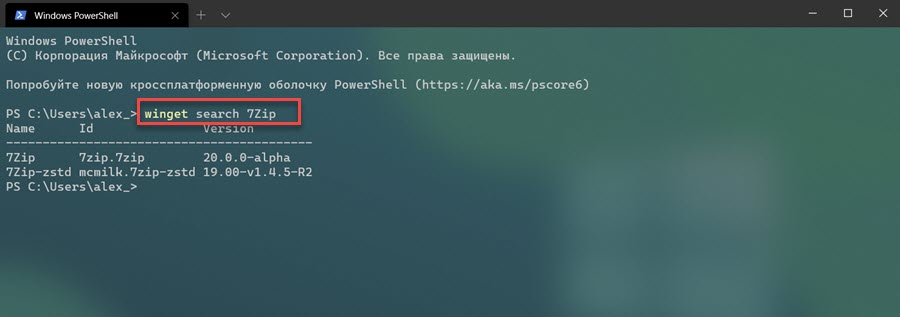
Чтобы установить приложение, выполните следующую команду, заменив «name» на имя приложения или id:
winget install name
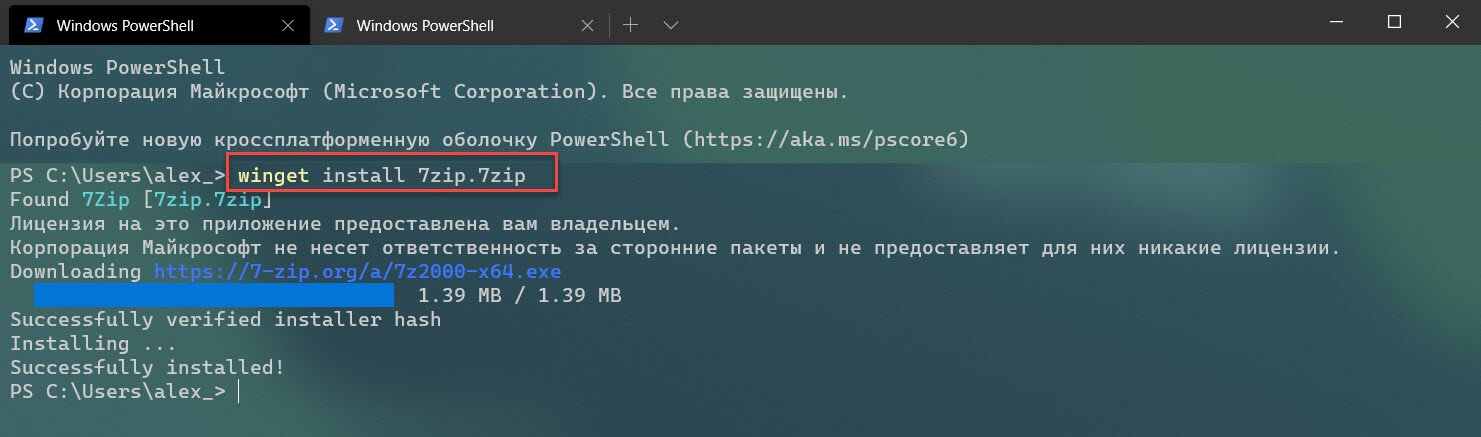
Для просмотра дополнительной информации о приложении выполните следующую команду, заменив «name» именем приложения или поисковой фразой:
winget show name
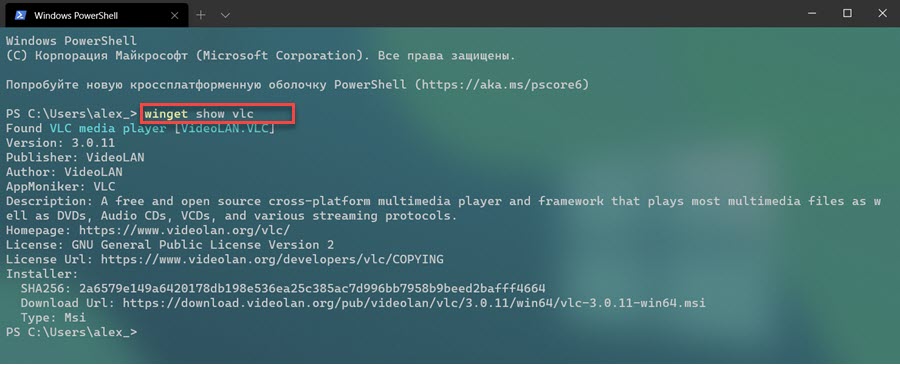
Чтобы просмотреть полный список доступных приложений, выполните следующую команду:
winget install
Малая часть списка программ на снимке ниже:
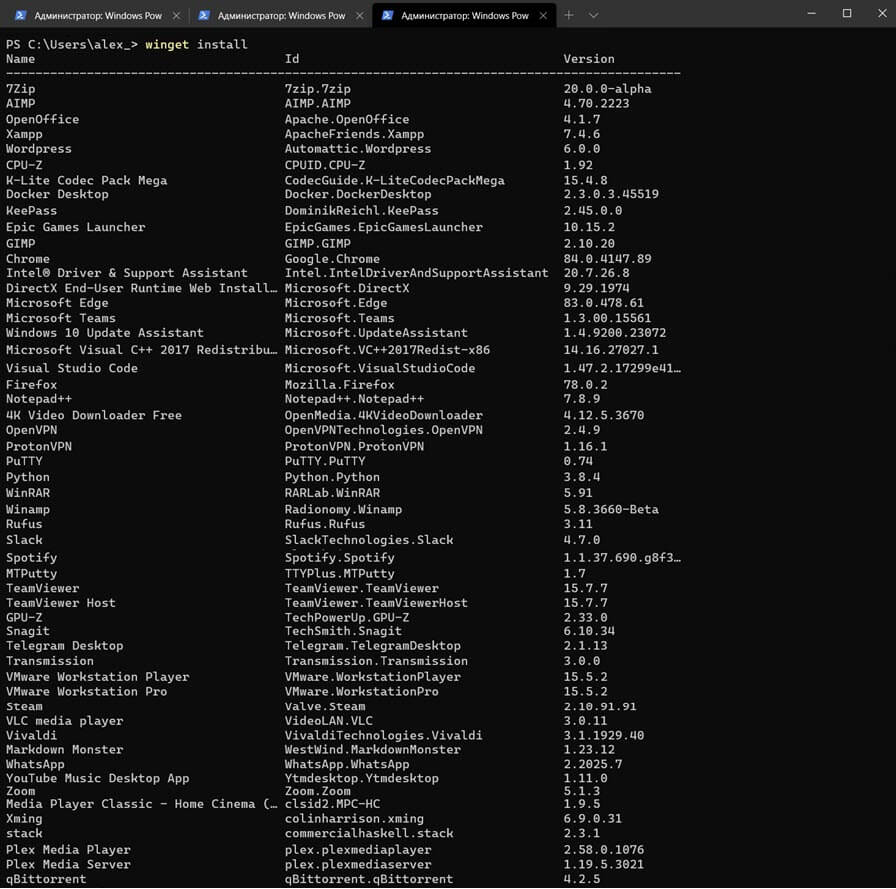
Вы можете сразу, устанавливать группу необходимых вам программ, просто создайте сценарий PowerShell *.ps1 или *.bat файл и добавьте в него id программ.
Как создать скрипт winget для установки нескольких программ.
В данном примере будет подготовлен пакетный скрипт для установки 3 программ: AIMP, Chrome, Notepad++
Вы можете самостоятельно добавить нужные приложения добавив в конец строки: winget install —id= -e ;
ID приложения можно посмотреть выполнив команду: winget install
Шаг 1: Откройте текстовый редактор
Шаг 2: Скопируйте и вставьте следующий код для PowerShell:
winget install —id=AIMP.AIMP -e ; winget install —id=Google.Chrome -e ; winget install —id=Notepad++.Notepad++ -e ;
Или если вы предпочитаете cmd скопируйте и вставьте следующий код для Командной строки:
winget install —id=AIMP.AIMP -e winget install —id=Google.Chrome -e winget install —id=Notepad++.Notepad++ -e
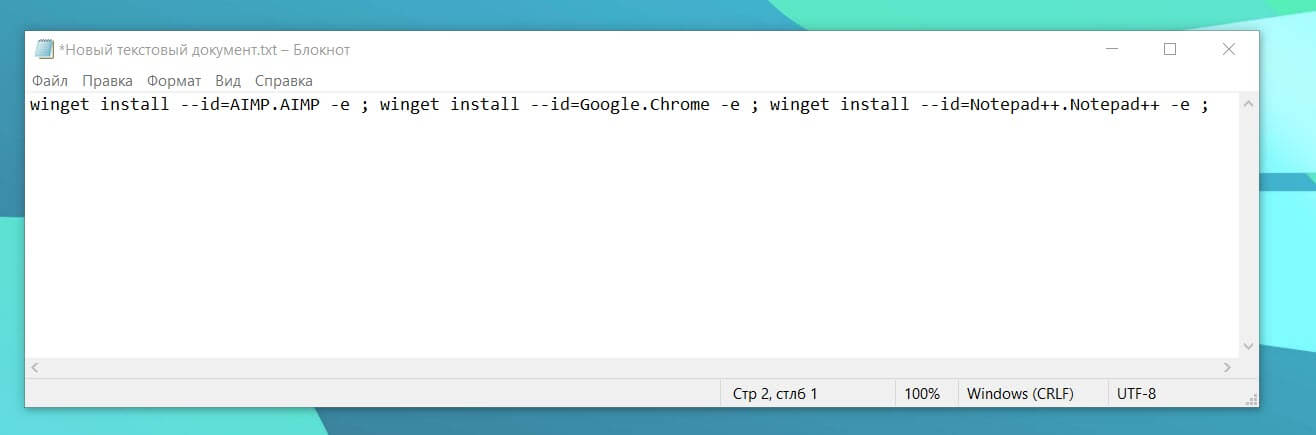
Шаг 3: Не забудьте поставить .bat или .ps1 в конце имени файла в зависимости от выбранного синтаксиса.
Шаг 4: Выберите опцию «Сохранить как тип» как «Все файлы» и нажмите «Сохранить».
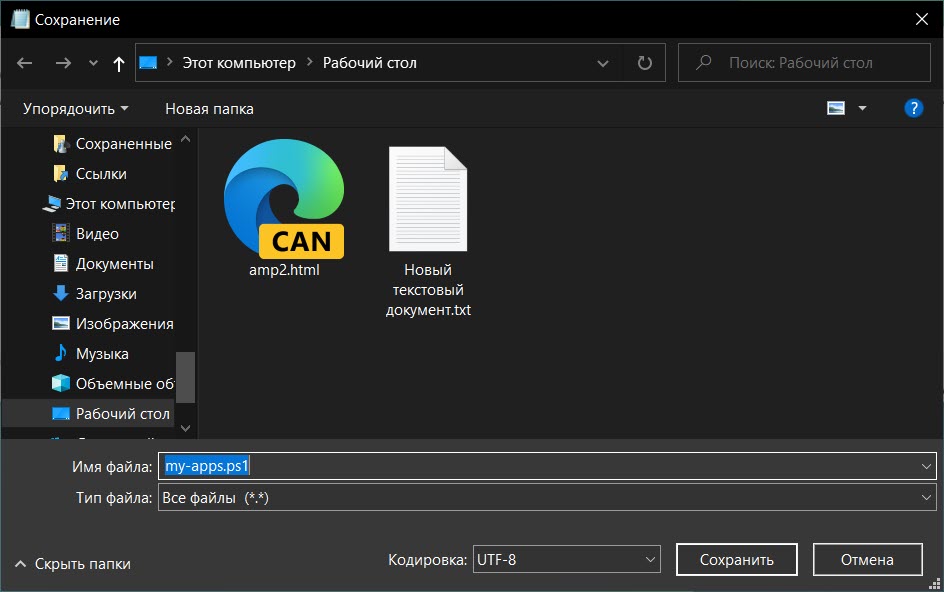
Шаг 5: Запустите созданный файл и дождитесь завершения для установки выбранных вами программ.
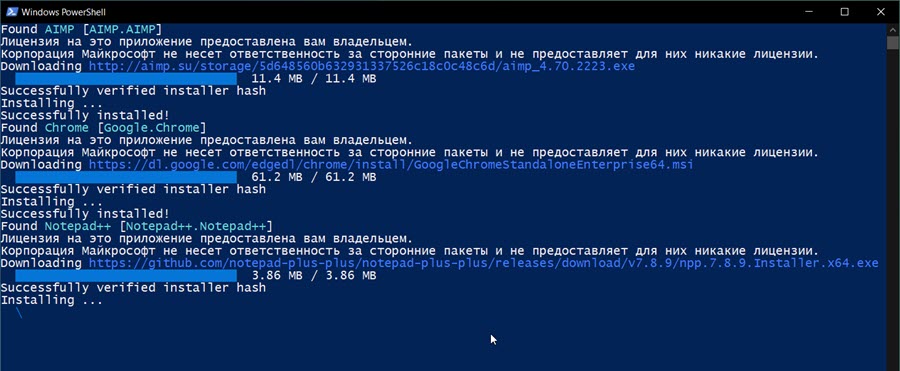
В своем первоначальном выпуске репозитории winget уже были заполнены приличным объемом популярных классических программ. Вы найдете все, от обычных приложений до инструментов для разработчиков. Список включает в себя Google Chrome, Mozilla Firefox, Zoom, Steam, медиаплеер VLC, Spotify, терминал Windows, код Visual Studio, Ruby, Microsoft PowerToys и многие другие.
Просмотр списка доступных приложений winget
Чтобы управлять источниками, выполните winget source. Вы увидите список команд. Например, чтобы просмотреть текущие источники, выполните:
winget source list
В начальной версии winget есть только встроенный источник winget, управляемый Microsoft, расположенный по адресу https://winget.azureedge.net/cache. В будущем вы сможете добавлять сторонние источники с помощью winget source add.
Вы можете увидеть больше информации о том, как использовать одну из встроенных команд winget, добавив к ней -? . Например, чтобы увидеть различные опции, которые вы можете использовать с winget, выполните следующую команду:
winget search -?
Microsoft наверняка добавит дополнительные функции в диспетчер пакетов Windows в будущем. В Windows 10 вполне удобно получать приложения из Магазина Microsoft, но даже через несколько лет после выпуска, система чувствует себя незаконченной. Диспетчер пакетов Windows должен это исправить упростив процесс быстрого получения программ и приложений.
Источник: g-ek.com
Менеджер пакетов WinGet в Windows 10 и 11 и его использование
В Windows 10 и 11 появился собственный встроенный менеджер пакетов WinGet (Windows Package Manager), который можно использовать для установки приложений из командной строки (по аналогии с пакетными менеджерами Linux, например yum, dnf, apt и т.д.).
WinGet.exe это консольная утилита, которая позволяет упростить установку программ в Windows. Благодаря winget, вам не нужно искать официальные сайты, скачивать установочные файлы, и устанавливать программы вручную. С помощью Windows Package Manager можно скачивать, устанавливать, удалять, обновлять программы через командную строку CMD с помощью всего одной команды не прибегая к браузеру, и долгому поиску по Интернету.
Установка менеджера пакета WinGet в Windows
Менеджер пакетов WinGet можно установить в Windows 10, начиная с версии (билда) 1709. В актуальных билдах Windows 11 21H2 и Windows 10 21H1 winget уже встроен в образ.
Чтобы проверить, установлен ли winget на вашем компьютере, откройте консоль PowerShell и выполните команды:
Get-AppPackage *Microsoft.DesktopAppInstaller*|select Name,PackageFullName
В нашем случае winget (имя UWP приложения Microsoft.DesktopAppInstaller) установлен.
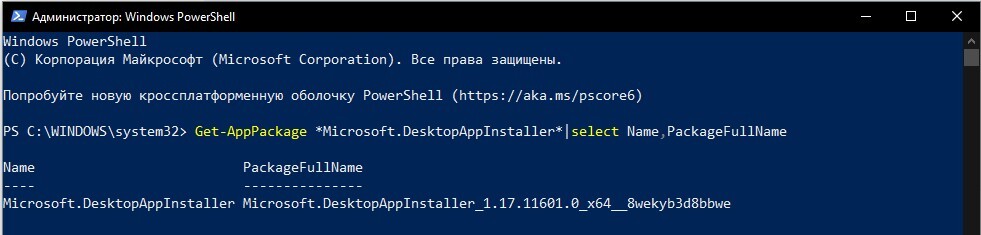
Winget поддерживается только для десктопных версий Windows (10 и 11). Для Windows Server 2022 winget официально не поддерживается, но может быть установлен в экспериментально режиме.
Вы можете установить WinGet через Microsoft Store (там он называется App Installer) по ссылке:
https://www.microsoft.com/en-us/p/app-installer/9nblggh4nns1#activetab=pivot:overviewtab
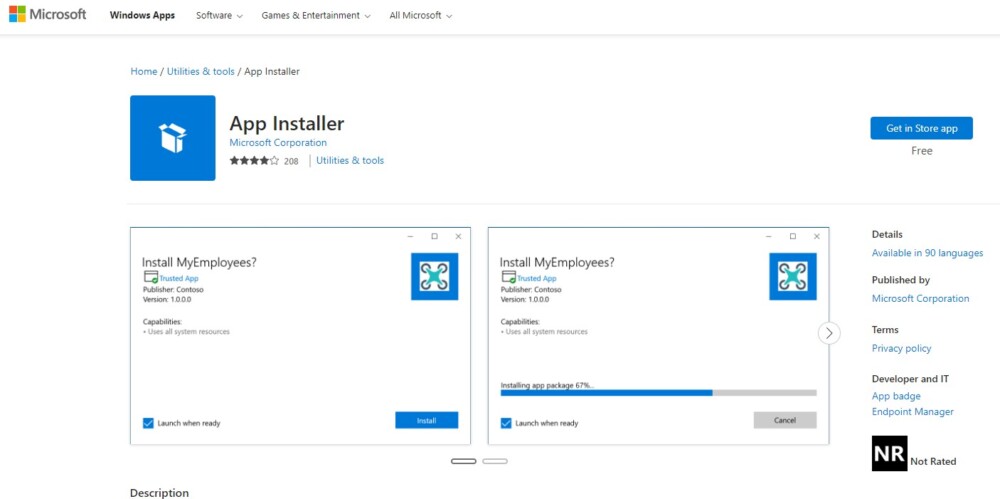
Для установки Winget на вашем компьютере должен работать MS Store.
Также вы можете установить winget вручную через PowerShell (если вы удаляли предустановленные приложения). Для этого нужно с помощью PowerShell скачать msixbundle файл winget с GitHub (https://github.com/microsoft/winget-cli/releases) и установить его (на момент написания статьи доступна версия Windows Package Manager v1.3.1681):
Invoke-WebRequest -Uri «https://github.com/microsoft/winget-cli/releases/download/v1.1.12653/Microsoft.DesktopAppInstaller_8wekyb3d8bbwe.msixbundle» -OutFile «C:PSWinGet.msixbundle»
Add-AppxPackage «C:PSWinGet.msixbundle»
Можно также и вручную скачать файл winget с GitHub (https://github.com/microsoft/winget-cli/releases).
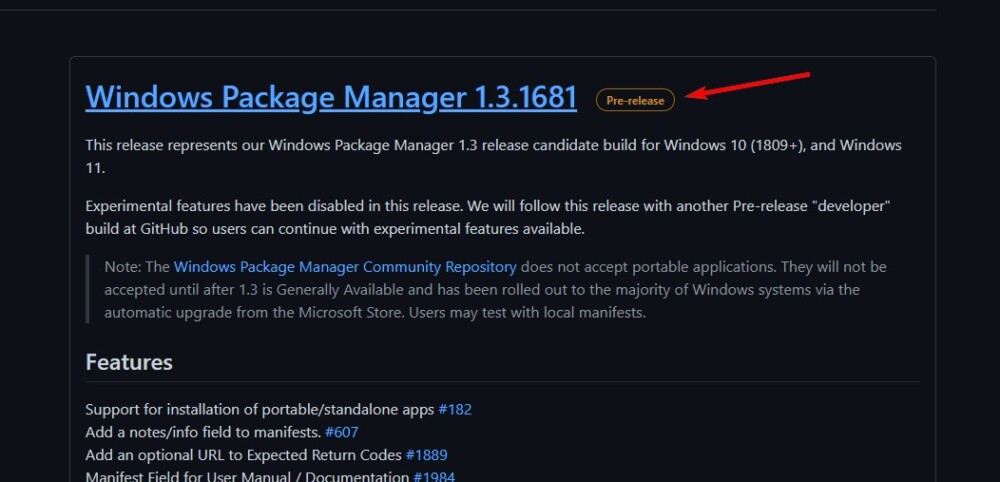
Когда откроется страница последней версии диспетчера пакетов Windows, щелкните ссылку для скачивания .msixbundle (Microsoft.DesktopAppInstaller_8wekyb3d8bbwe.msixbundle) в разделе Assets, чтобы загрузить автономный установщик.
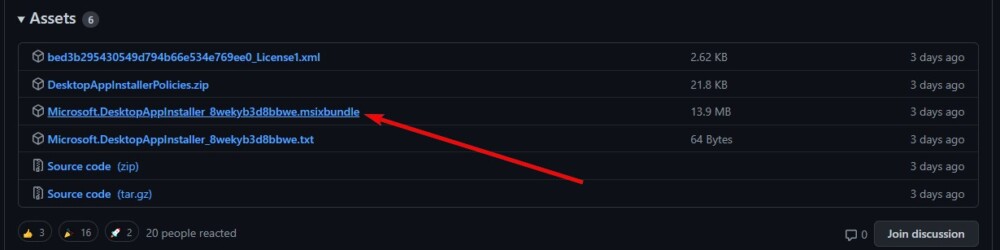
После загрузки файла дважды щелкните по нему, чтобы установить приложение. Затем нажмите кнопку «Установить» в мастере. Если вы видите сообщение «Установщик приложения уже установлен», просто нажмите кнопку «Переустановить», чтобы переустановить приложение.
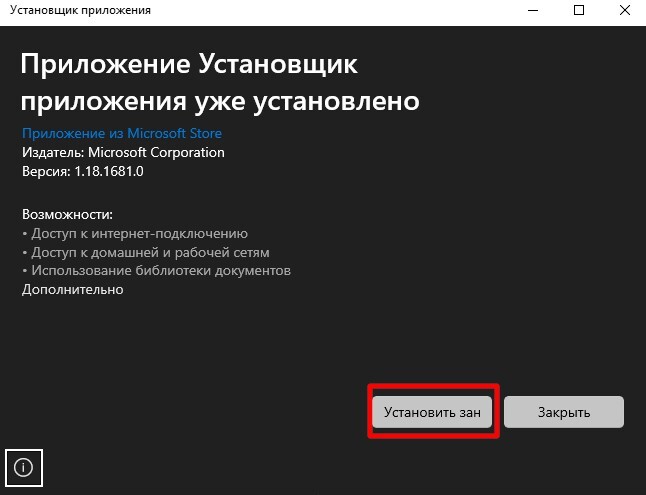
После установки приложения перезагрузите компьютер.
Проверьте установленную версию winget командой:
winget —version

Основные команды winget:
- winget install — установка пакета
- winget uninstall — удаление пакета
- winget upgrade – обновление пакета программы
- winget list – вывести установленные пакеты
- winget show < пакет >— показать информацию о пакете
- winget source < опции >— управление репозиториями пакетов
- winget search < поисковая строка >— поиск пакетов в репозиториях
- winget export – экспорт списка установленных программ в файл
- winget import – установка программ (пакетов) по списку в файле
- winget hash < пакет >— получить хэш установщика пакета
- winget validate < пакет >— проверить файл манифеста
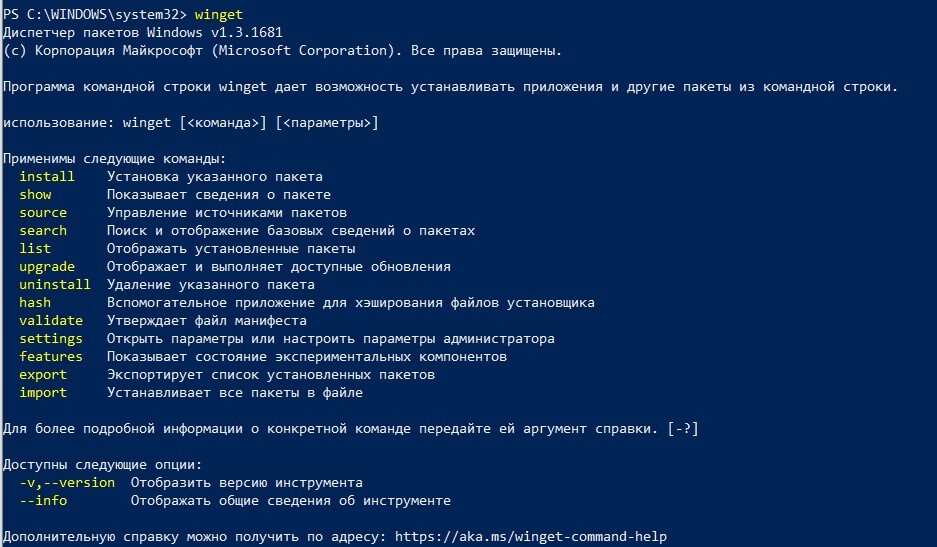
Настройки winget хранятся в файле settings.json (в «C:Users%username%AppDataLocalPackagesMicrosoft.DesktopAppInstaller_8wekyb3d8bbweLocalState»). Вы можете изменить настройки Winget с помощью команды:
winget settings
Установка программ в Windows с помощью WinGet
Для установки программ с помощью менеджера пакета WinGet используются онлайн репозитории. Их список можно вывести командой:
winget source list
По умолчанию в WinGet доступны два официальных репозитория WinGet:
- msstore репозиторий Microsoft Store
- winget репозиторий программ, поддерживаемый Microsoft
Вы можете подключить сторонние репозитории в WinGet. Добавить другие источники можно с помощью команды
winget source
Прежде чем установить программу из репозитория WinGet, нужно узнать имя пакета. Для поиска пакетов используется команда search. Например, чтобы найти zip архиваторы во всех доступных репозиториях, выполните команду:
winget search zip
Если вы хотите искать программу только в репозитории Microsoft Store, выполните:
winget search zip -s msstore
Команда вернет список пакетов (с названиями и версиями), соответствующих вашему запросу. Обратите внимание на столбец Имточник (Source). В нем указан репозиторий, в котором найден пакет.
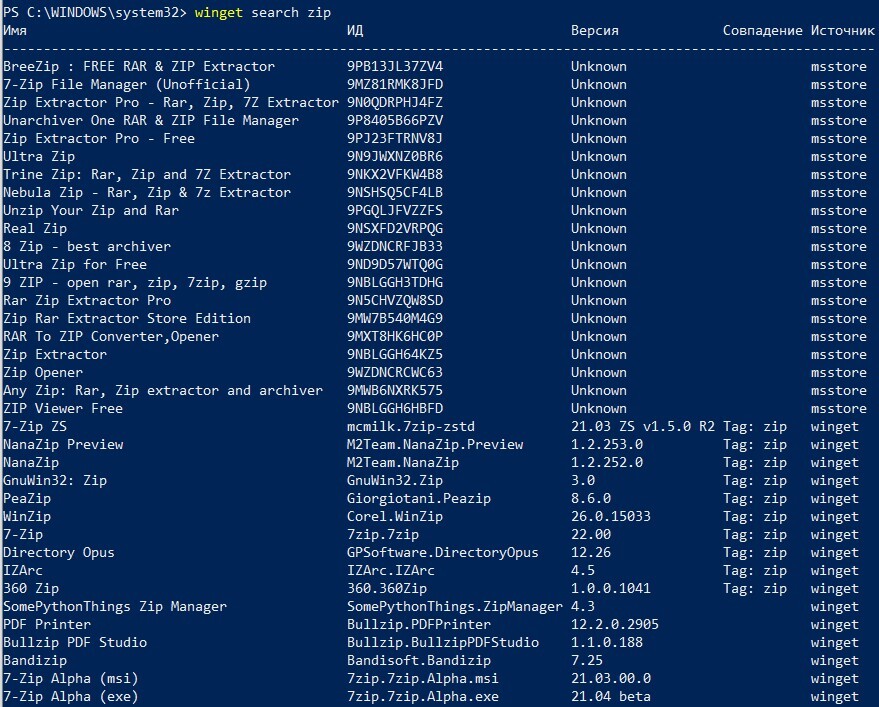
Можно получить информацию о конкретном пакете:
winget show 7zip.7zip
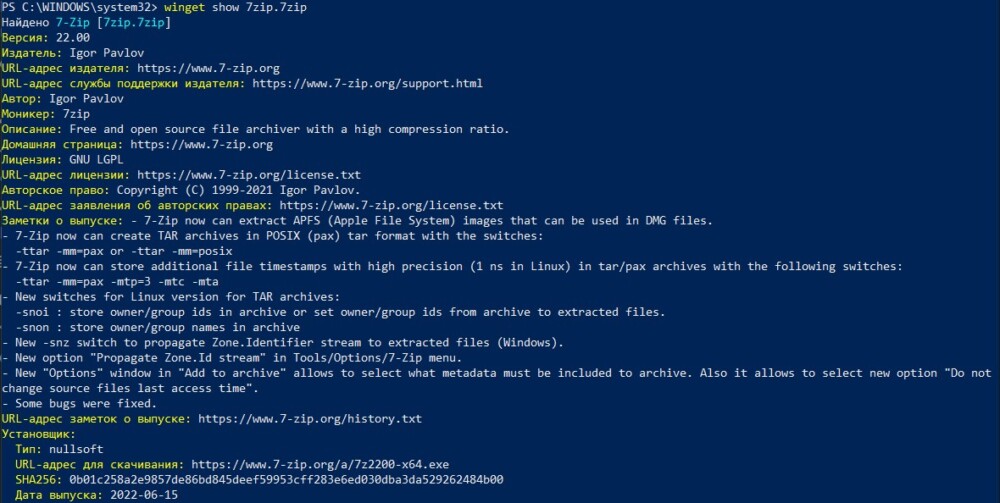
В репизитории может хранится несколько версий пакета, чтобы показать список доступных версий пакета, выполните:
winget show 7zip.7zip —versions
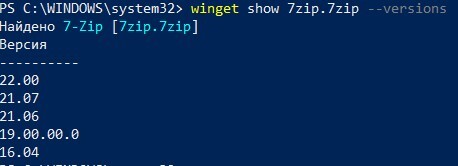
Например, вы хотите установить архиватор 7zip. Скопируйте его имя или ID и выполните команду установки:
winget install 7zip.7zip

По-умолчанию устанавливается последняя доступная версия программы. Можно установить определенную версию пакета:
winget install 7zip.7zip -v 21.07
Как вы видите, менеджер пакетов WinGet автоматически скачал и установил приложение. Всего одной командой. Программа появилась в списке установленных программ в стартовом меню Windows.
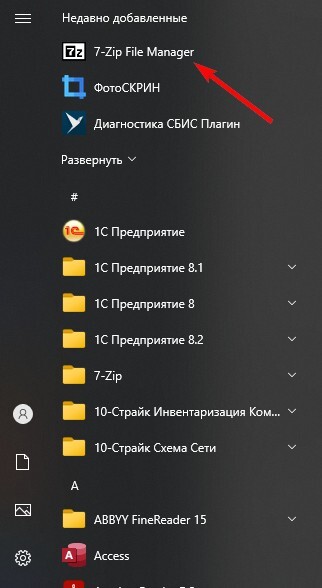
Теперь установим, например, Windows Terminal и VSCode для написания PowerShell скриптов:
Сначала ищем имена пакетов:
winget search «visual studio»
winget search terminal
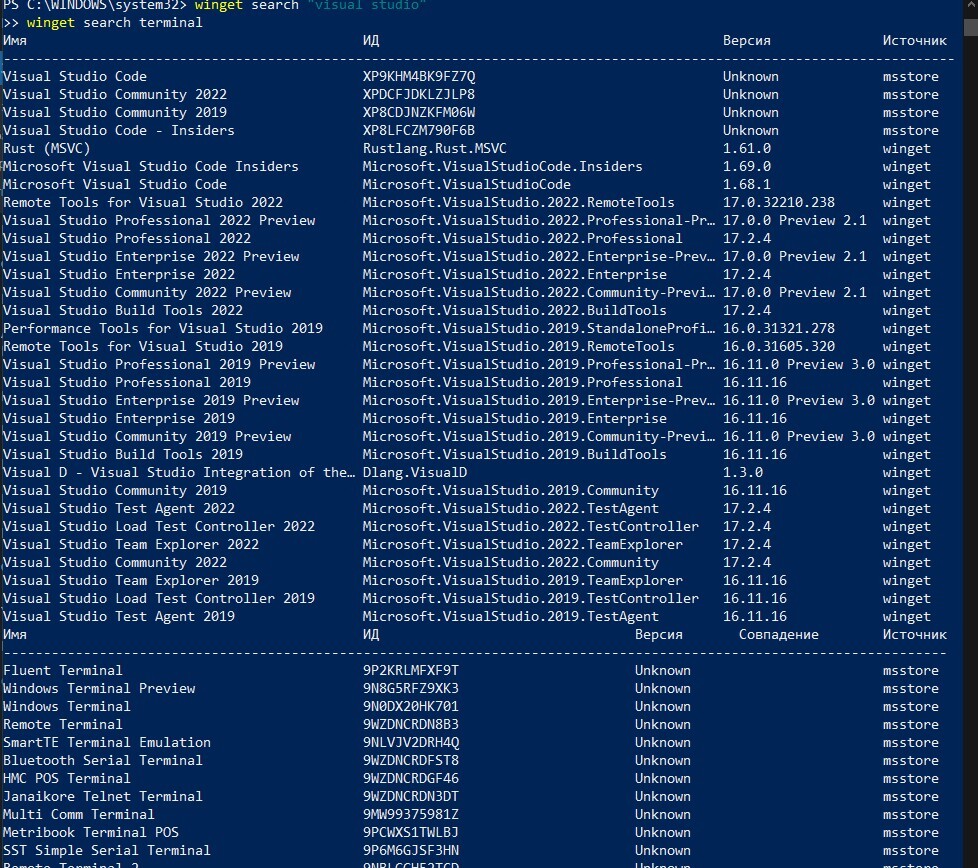
Затем устанавливаем их по очереди:
winget install Microsoft.WindowsTerminal –e ; winget install Microsoft.VisualStudioCode –e
Если вы хотите запустить установку пакета программы в фоновом режиме, используйте параметр —silent :
winget install «VLC media player» —silent
При установке некоторых программ можно автоматически принять условия использования. Например, при установке набора утилит sysinternals:
winget install sysinternals —accept-package-agreements
По умолчанию программы устанавливаются на системный диск в каталоги Program Files. Вы можете изменить каталог установки программы:
winget install microsoft.visualstudiocode —location «D:Programs»
Обратите внимание, что при запуске winget без прав администратора, при установке некоторых программ может появится запрос UAC на повышение привилегий. При запуске winget в командной строке/консоли PowerShell с правами администратора, все программы устанавливаются без запроса UAC (будьте внимательными, устанавливайте только те приложения, которым доверяете).
Winstall – графической интерфейс для менеджера пакетов WinGet
Пользователи, которым некомфортно работать в командной строке winget, могут использовать веб-сервис Winstall (https://winstall.app/). Winstall представляет собой графический интерфейс для репозитория WinGet (для установки доступно более 2900 программ).
С помощью сервиса Winstall можно сгенерировать скрипт установки нужных вам программ. Найдите программы в репозитории и нажмите + для добавления их в скрипт установки.
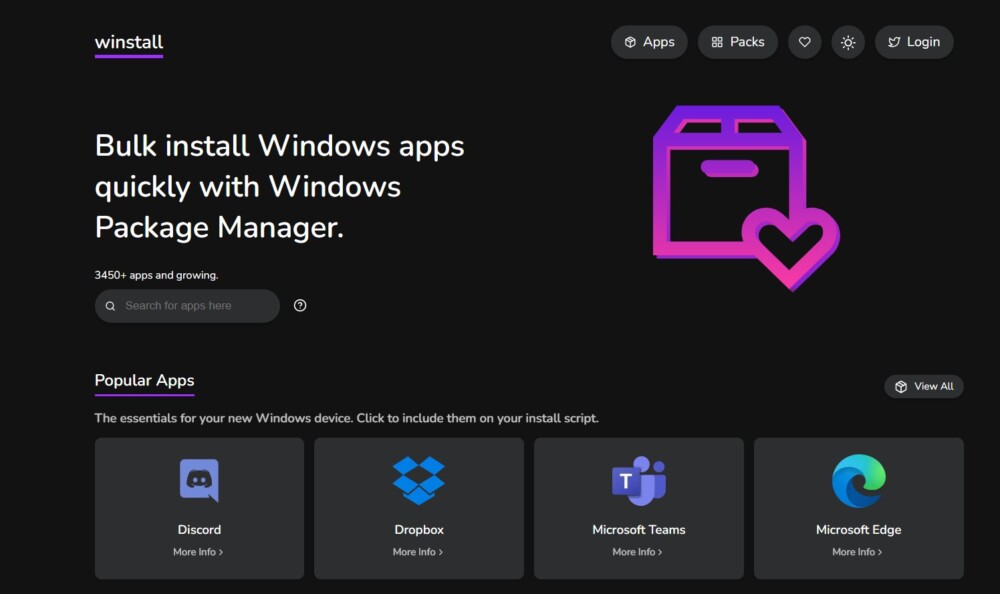
Затем нажмите на кнопку Generate Script и сервис сформирует для вас команду установки выбранных приложений.
Скопируйте код со вкладки Batch или PowerShell и вставьте его соответственно в cmd.exe или PowerShell консоль.
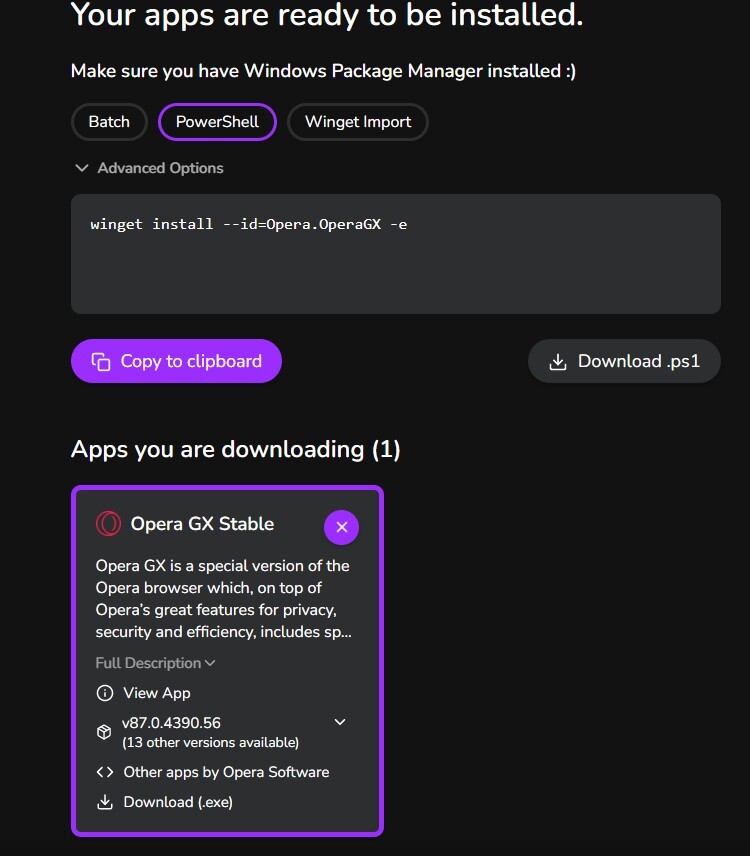
Так, с помощью всего одной команды вы можете установить необходимые вам программы.
WinGet: Обновление и удаление программ в Windows
WinGet позволяет не только устанавливать программы, но и обновлять или удалять их. Для вывода списка установленных программ на компьютере выполните:
Winget list
Команда выведет полный список программ, установленных на компьютере (включая программы, установленные не через winget). Если для программы доступно обновление, в столбце Доступно (Available) будет указана новая версия.
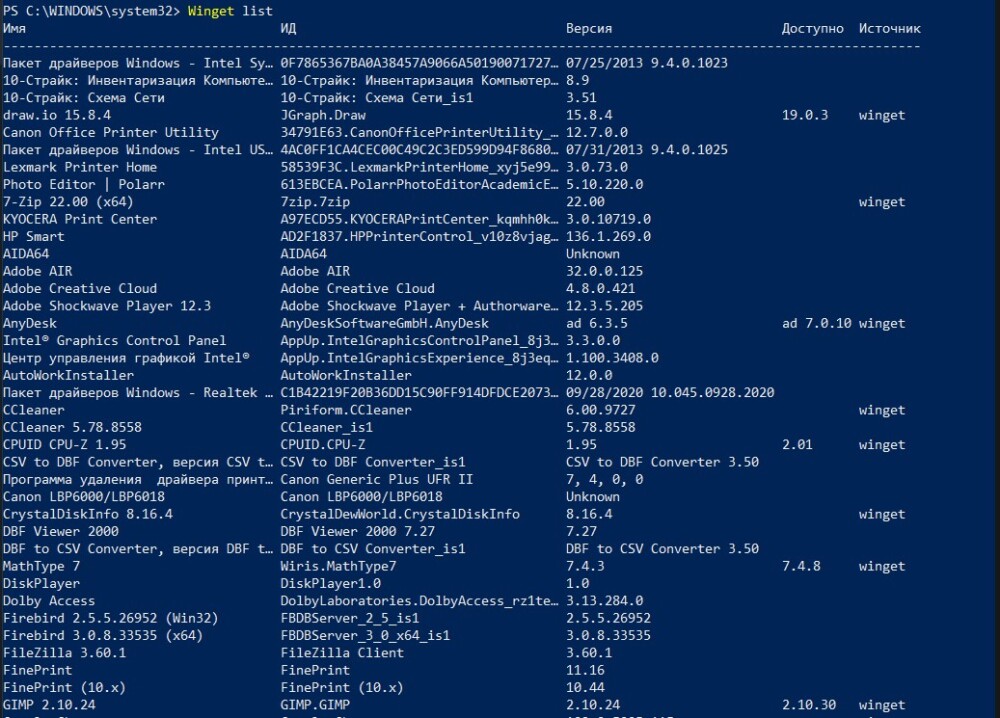
Для обновления приложения, установленного через winget, выполните команды:
winget upgrade —id 7zip.7zip
Можно обновить сразу все установленные программы:
Источник: sysadmin-note.site
Microsoft выпустила менеджер пакетов для Windows 10 – зачем нужен Windows Package Manager и как его установить Статьи редакции
Он позволяет устанавливать приложения одной командой из встроенного репозитория Microsoft, а не искать файл установки в интернете или устанавливать его из Windows Store.
69 827 просмотров
Менеджер пакетов — инструмент, который обычно распространён среди разработчиков и пользователей Linux. C помощью него пользователи могут упростить скачивание приложений — им не нужно искать на сайте разработчика файл установки, загружать сначала его, а лишь затем устанавливать приложение.
Для Windows 10 основным источником для скачивания приложений должен был стать Windows Store. Но, как отмечает The Verge, большинство опытных пользователей и разработчиков игнорируют магазин Windows в пользу ручной загрузки инсталляторов и альтернативных менеджеров пакетов, например, Chocolatey.
На конференции Build 2020 Microsoft представила собственный менеджер пакетов Windows Package Manager — инструмент командной строки, с помощью которого приложение для Windows скачивается из репозитория Microsoft одной командой winget.
Например, в командной строке достаточно ввести команду winget install Steam, после чего в системе будет установлена последняя версия клиента Steam. При этом Steam отсутствует в Windows Store — его приходилось скачивать с сайта Valve.
Среди доступных через winget приложений — Zoom, 7Zip, Google Chrome, Spotify, Windows Terminal, PowerToys, Acrobat Reader, iTunes, Discord, Visual Studio Code, Ubuntu и другие популярные сервисы и приложения.
Как скачать и пользоваться Windows Package Manager
Скачать предварительную версию Windows Package Manager можно с GitHub. После скачивания и установки пакета (файл appxbundle) достаточно запустить командную строку Windows или PowerShell и ввести команду winget.
Если установка прошла корректно, будут отображены основные команды и краткое описание winget.
Команда winget install выведет весь список доступных приложений. Для установки конкретного приложения нужно ввести команду winget install [название приложения].
Например, winget install vlc, winget install notepad++ и так далее.
Источник: vc.ru
Использование программы winget для установки приложений и управления ими
Программа командной строки winget позволяет пользователям обнаруживать, устанавливать, обновлять, удалять и настраивать приложения на компьютерах с Windows 10 и Windows 11. Она является клиентским интерфейсом для службы Диспетчера пакетов Windows.
Установка winget
Программа командной строки winget Диспетчера пакетов Windows по умолчанию входит в состав Windows 11 и современных версия Windows 10 в качестве Установщика приложений.
Если вы используете более раннюю версию Windows, а Установщик приложений не установлен, вы можете получить Установщик приложений из Microsoft Store. Если он уже установлен, убедитесь, что он обновлен до последней версии.
Установщик приложений включает производственную версию инструмента winget.
Программа командной строки winget сейчас поддерживается только в Windows 10 1709 (сборка 16299) или более поздней версии.
Установка предварительной версии winget [только для разработчиков]
Чтобы попробовать новейшие функции Диспетчера пакетов Windows, установите последнюю предварительную сборку программы командной строки winget одним из следующих способов:
- Используйте учетную запись Microsoft (MSA), рабочую или учебную учетную запись либо учетную запись Azure Active Directory (AAD), чтобы зарегистрироваться в Программе предварительной оценки Windows (Канал разработчика).
- Используйте учетную запись Microsoft (MSA), чтобы зарегистрироваться в Программе предварительной оценки Windows (Диспетчер пакетов Windows).
- Установите пакет установщика для классических приложений Windows, расположенный на странице выпусков для репозитория winget. Установив этот пакет, вы получите клиент WinGet клиент, но автоматические обновления из Microsoft Store не будут включены.
Рекомендации для администраторов
Поведение установщика может отличаться в зависимости от того, выполняется ли winget с правами администратора.
- При запуске winget без прав администратора для установки некоторых приложения может потребоваться повышение уровня прав. При запуске установщика Windows предложит вам повысить уровень права. Если вы откажетесь, приложение не будет установлено.
- При запуске winget в командной строке администратора запросы на повышение прав до необходимого приложению уровня не отображаются. Будьте осторожны при запуске командной строки от имени администратора и устанавливайте только приложения, которым доверяете.
Использование winget
После установки установщика приложений можно запустить winget, введя winget в командной строке.
Одним из наиболее распространенных сценариев использования является поиск и установка избранного средства.
- Для поиска средства введите winget search .
- Убедившись в доступности нужного средства, его можно установить, введя winget install . Программа winget запустит установщик и установит приложение на компьютере.

- Помимо установки и поиска winget предоставляет ряд других команд, позволяющих отображать сведения о приложениях, менять источники и проверять пакеты. Для вывода полного списка команд введите winget —help .
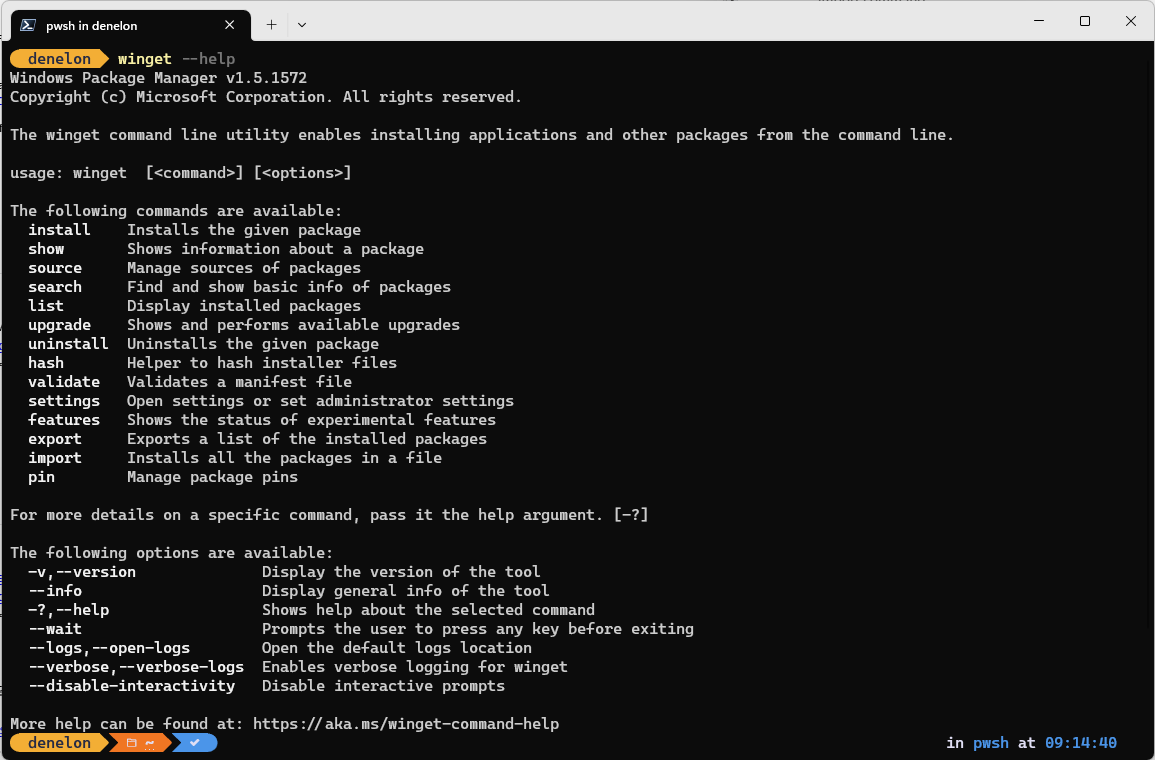
Некоторые пользователи сообщили о проблемах, когда клиент не был указан в пути.
Команды
Текущая предварительная версия программы winget поддерживает следующие команды.
| сведения | Отображает метаданные о системе (номера версий, архитектуру, расположение журнала и т. д.). Полезно для устранения неполадок. |
| install | Устанавливает указанное приложение. |
| show. | Отображает сведения об указанном приложении. |
| source | Добавляет, удаляет и обновляет репозитории Диспетчера пакетов Windows, доступ к которым осуществляется с помощью программы winget. |
| search | Ищет приложение. |
| list | Отображает установленные пакеты. |
| upgrade | Обновляет указанный пакет. |
| uninstall | Удаляет указанный пакет. |
| hash | Создает хэш SHA256 для установщика. |
| validate | Проверяет файл манифеста для отправки в репозиторий Диспетчера пакетов Windows. |
| параметры | Открывает параметры. |
| features | Отображает состояние экспериментальных функций. |
| export | Экспортирует список установленных пакетов. |
| import | Устанавливает все пакеты в файле. |
Варианты
Средство winget поддерживает следующие параметры:
| -v, —version | Возвращает текущую версию winget. |
| —info | Предоставляет подробные сведения о winget, в том числе ссылки на лицензию, заявление о конфиденциальности и настроенные политики групп. |
| -?, —help | Отображает дополнительную справку для winget. |
Поддерживаемые форматы установщика
Текущая предварительная версия средства winget поддерживает следующие типы установщиков:
Создание скриптов для winget
Вы можете создавать пакетные скрипты и скрипты PowerShell для установки нескольких приложений.
При использовании скрипта winget запускает приложения в указанном порядке. Когда установщик сообщит об успешной установке или сбое, winget запустит следующий установщик. Если установщик запускает другой процесс, он может сообщить winget о завершении или сбое установки преждевременно. Это приведет к тому, что winget запустит следующий установщик до завершения выполнения предыдущего.
Отладка и устранение неполадок
В winget предусмотрено ведение журнала для диагностики проблем. Рекомендации по устранению неполадок и дополнительные сведения о ведении журнала см. в статье Отладка и устранение неполадок.
Отсутствующие средства
Если репозиторий сообщества не содержит ваше средство или приложение, отправьте пакет в наш репозиторий. После добавления вашего избранного средства оно станет доступно вам и всем остальным.
Настройка параметров winget
Вы можете настроить интерфейс командной строки winget, изменив файл settings.json. Для получения дополнительной информации см. https://aka.ms/winget-settings. Обратите внимание, что параметры по-прежнему поддерживаются в экспериментальном режиме и еще не готовы для предварительной версии средства.
Сведения об открытом коде
Средство winget — это программное обеспечение с открытым кодом, доступное в GitHub в репозитории https://github.com/microsoft/winget-cli/. Источник для сборки клиента находится в папке src.
Источник для winget содержится в решении Visual Studio 2019 C++. Чтобы построить решение правильно, установите новейшую версию Visual Studio с рабочей нагрузкой C++.
Мы рекомендуем вам пополнять источник winget на сайте GitHub. Для этого необходимо сначала принять и подписать соглашение Microsoft CLA.
Устранение неполадок
Репозиторий winget-cli содержит список распространенных проблем и ошибок, а также рекомендации по устранению следующих неполадок:
- распространенные проблемы: данные не распознаются, происходит сбой выполнения, версия установщика приложения или переменная PATH требует обновления;
- распространенные ошибки: ошибки 0x801901a0, 0x80d03002, 0x80070490.
Источник: learn.microsoft.com